یک پارچه تمیز ، خشک ، نرم و بدون پرز برای تمیز کردن فیزیکی سطح دیسک کافی است. توصیه می شود سطح را با حرکات از مرکز به لبه ها پاک کنید ، و نه دایره ای. اما برای پاک کردن دیسک از پرونده های ضبط شده روی آن ، به نرم افزار اضافی نیاز دارید. با این حال ، حتی با داشتن برنامه مناسب ، نمی توان هر CD یا DVD را تمیز کرد.
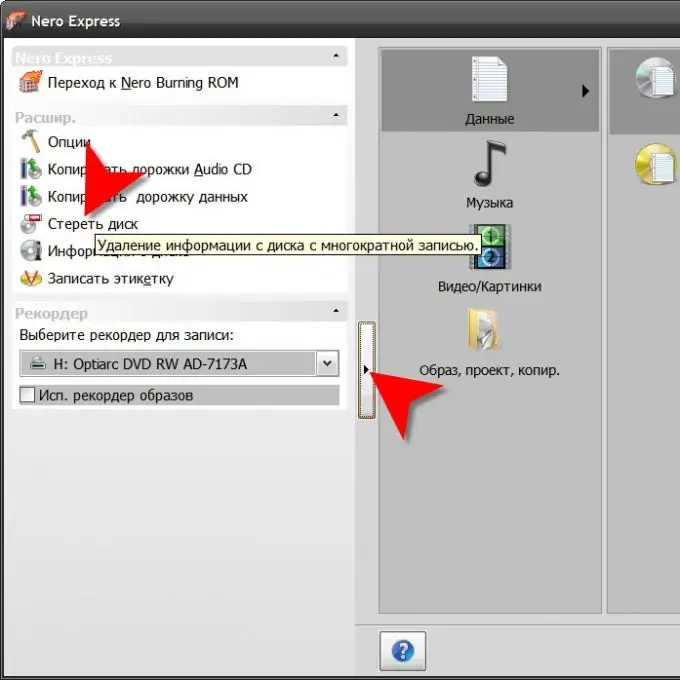
دستورالعمل ها
مرحله 1
بررسی کنید آیا فناوری تولید دیسک به گونه ای طراحی شده است که با محتوای دیسک نوری رونویسی شود. این را می توان با علامت گذاری آن تعیین کرد - حرف W باید در نام وجود داشته باشد (به عنوان مثال DVD-RW ، DVD + RW یا CD-RW).
گام 2
مطمئن شوید که درایو دیسک نوری نصب شده در رایانه شما قادر به نوشتن در این نوع دیسک است. به عنوان مثال ، درایو نوری فقط CD قادر به پاک کردن DVD نیست. علاوه بر این ، نام مدل نیز باید حاوی حرف W باشد ، به این معنی که نه تنها توابع پخش ، بلکه ضبط نیز دارد.
مرحله 3
دیسک را در درایو نوری خود قرار داده و یک نرم افزار رایت CD / DVD را راه اندازی کنید. به عنوان مثال ، ممکن است این برنامه بسیار رایج Nero Burning ROM باشد. هنگام استفاده از Nero ، رابط کاربری ساده - Nero Express - برای تمیز کردن دیسک کافی است. پس از اجرای این برنامه ، بر روی دکمه عمودی در لبه سمت چپ آن کلیک کنید تا پانلی با مجموعه اضافی از توابع برنامه باز شود. در لیست موجود در پانل اضافی ، مورد "پاک کردن دیسک" را انتخاب کنید.
مرحله 4
در صورت لزوم ، دستگاه دیسک نوری تعریف شده توسط برنامه را در قسمت Select a recorder تغییر دهید. اگر هدف از تمیز کردن این است که فضا را برای ضبط جدید آزاد کنید ، سپس در لیست کشویی زیر کتیبه "روش پاک کردن استفاده شده را انتخاب کنید" مقدار "پاک کردن سریع دیسک RW" را بگذارید. اگر می خواهید فایل های موجود در دیسک را به صورت فیزیکی پاک کنید ، سپس "پاک کردن دیسک قابل بازنویسی به طور کامل" را انتخاب کنید. پیش فرض (حداکثر) را در قسمت Erase Speed بگذارید.
مرحله 5
روی دکمه "پاک کردن" کلیک کنید و Nero روش را شروع می کند ، و در یک پنجره جداگانه گزارشی از نحوه کار آن را نشان می دهد. اگر محتوا به دلیل اینکه دیسک در جلسه قبل "نهایی" نشده است ، پاک نمی شود (علامت مربوطه در تنظیمات ضبط تنظیم شده است) ، برنامه پیامی در این باره نمایش می دهد و روند را قطع می کند.







